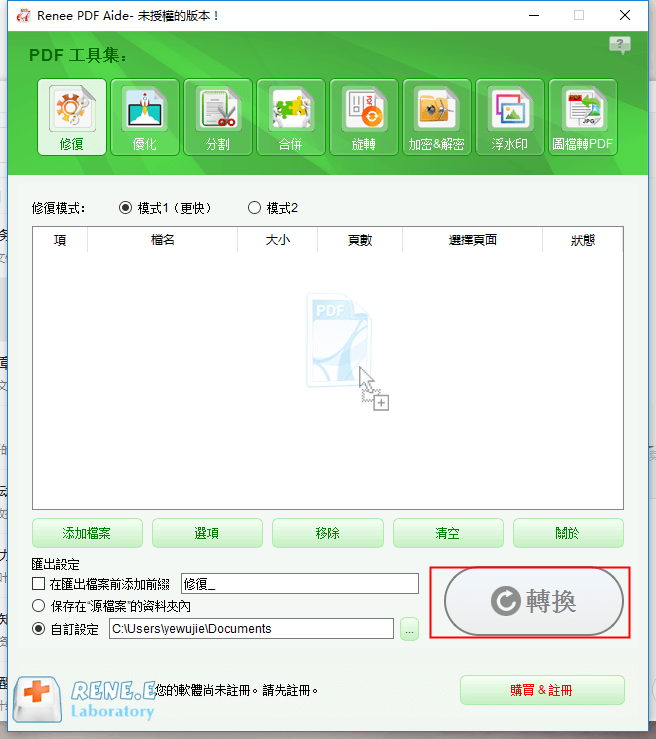2020-10-26 王智偉 測試部技術長
摘要
如果您想要把PDF圖片轉Word格式的檔案,再進行一系列的編輯操作的話,您需要藉助OCR技術去實現。因為OCR技術可以極大地提高圖片轉換過程中的文字辨識率,所以,為了更好地將PDF圖片轉Word,本文推薦您一款具備OCR技術,同時操作起來又非常便捷的軟體——Renee PDF Aide,下面我們詳細了解一下這款軟體的功能和使用步驟吧。
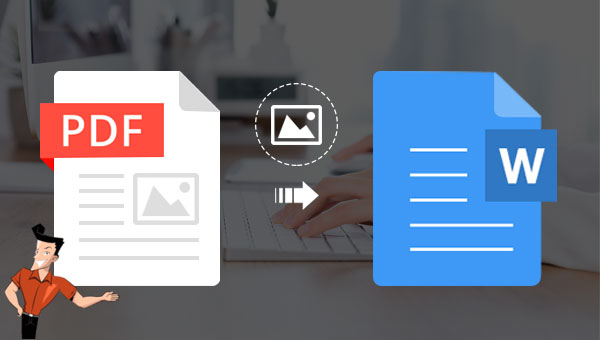
想要將PDF圖片轉Word檔案,可以直接使用Renee PDF Aide軟體的轉檔功能將PDF檔案轉換成可編輯的Word檔案,轉檔之後,PDF檔案中的圖片也就一起轉成了可編輯的內容,下面我們看一下該軟體的功能介紹以及具體的操作步驟。
Renee PDF Aide,是一款集PDF檔案編輯與轉檔為一體的多功能工具類軟體。該軟體集成先進的OCR(光學字符辨識)技術,可以將掃描所得的PDF格式檔案轉換為Word/Excel/PowerPoint/Image/HTML/TXT等常見格式檔案,您可以選擇將整個PDF檔案或PDF檔案中的指定頁面快速轉換成其他格式,其轉換速度可高達80頁/分鐘。該軟體操作簡單且功能多樣,不僅可以對PDF格式檔案的特定頁面進行優化編輯工作,比如修復損壞檔案、優化大檔案載入時長、實現多頁面檔案的分割、將多個指定頁面合成為一個PDF檔案、調整檔案的顯示角度等,還可以加密/解密PDF檔案、給專屬檔案添加多形式浮水印等。
此外,Renee PDF Aide軟體還支援英/法/德/意/西/葡/中/韓/日等多國語言文字的轉換,在OCR模式下,選擇對應的辨識語言,可大大提高字符辨識的正確率,轉換效率極高,即使是電腦初學者也能夠輕鬆搞定。
使用Renee PDF Aide軟體,可以將PDF檔案轉換成Word/ Excel/ PowerPoint/ Image/ HTML/ TXT等常見的格式檔案,操作步驟非常簡單,具體流程如下:
步驟1:下載並安裝Renee PDF Aide軟體,執行軟體,選擇[PDF轉檔]選項。
![打開Renee PDF Aide軟體,選擇[PDF轉檔]](https://net.reneelab.com/wp-content/uploads/sites/7/2020/04/PDF-Aide-OCR.png)
步驟2:進入轉檔頁面後,在頂部功能表欄裡選擇[Word]選項。之後點選[添加檔案]按鈕將需要轉換格式的PDF檔案匯入到軟體當中。然後,在“匯出設定”欄裡勾選“啟用OCR”選項,目的是提高PDF圖片轉換成Word檔案時的內容辨識率。
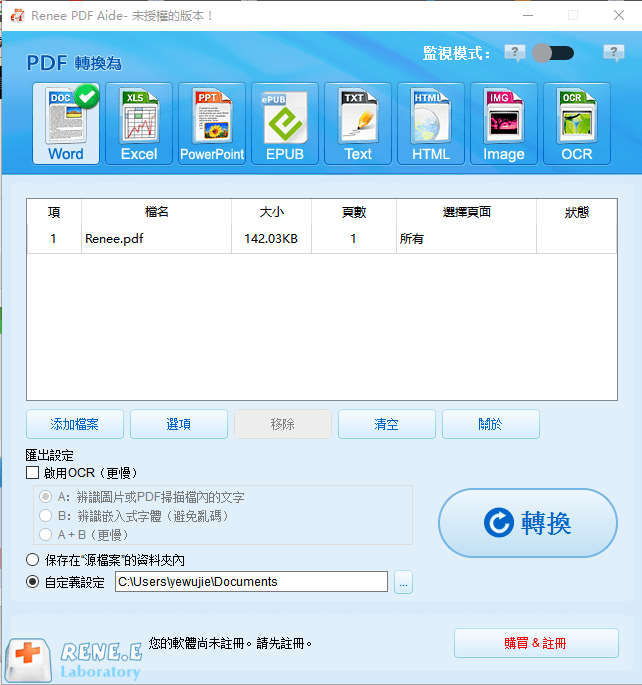
關於啟用OCR技術的說明:
在Renee PDF Aide軟體中,啟用OCR技術包含兩種功能。即
A、辨識圖片或者PDF掃描件裡的文字。該選項可以辨識圖片或者PDF掃描件裡的文字,借助OCR技術可以進一步提高文本辨識的準確度。
B、辨識內建字體(避免亂碼)。該選項適用於PDF源檔案裡存在內建字體的情況,可以避免檔案在轉檔完成後出現亂碼。
步驟3:設定完成後,點選右側“轉換”按鈕,即可將PDF中的圖片轉換成可編輯的Word檔案,非常方便快捷。
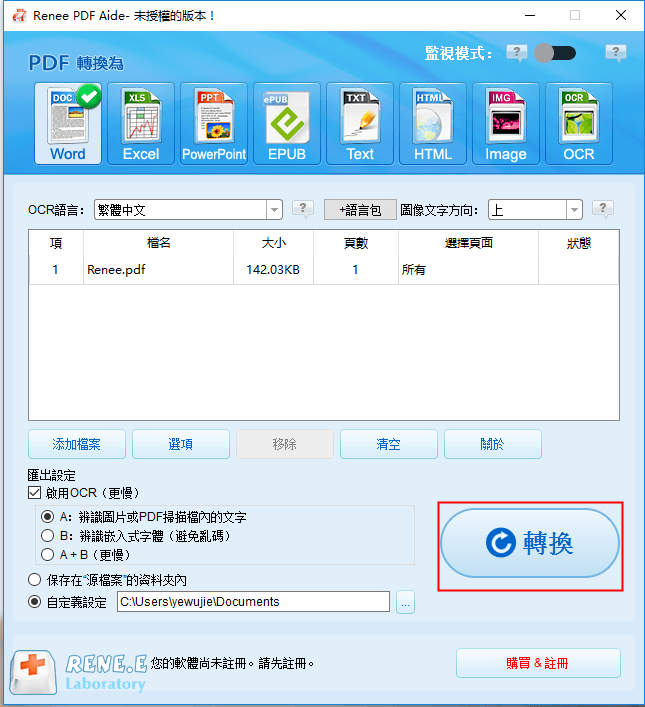
了解瞭如何將PDF檔案轉換成Word格式的檔案之後,如果您平時對PDF檔案有一些編輯需求,可以看看下面關於Renee PDF Aide軟體的檔案編輯功能的內容。
Renee PDF Aide軟體的編輯功能怎麼用?
Renee PDF Aide軟體的檔案編輯功能不僅多種多樣,且操作起來也非常的簡單,具體使用步驟如下:
步驟1:下載並安裝Renee PDF Aide軟體,之後打開軟體。點選進入“PDF工具集”欄。
![打開Renee PDF Aide軟體,點選[PDF工具集]](https://net.reneelab.com/wp-content/uploads/sites/7/2020/05/PDF-Aide-gongju.png)
步驟2:在頂部功能功能表欄裡,您可以選擇任一功能對PDF檔案進行個性化的編輯操作,比如修復、優化、分割、合併、旋轉、加密/解密、浮水印、圖片轉PDF。此外,您還可以同時編輯多個PDF檔案,方便快捷。接下來點選[添加檔案]按鈕將需要編輯的PDF檔案匯入到軟體當中。
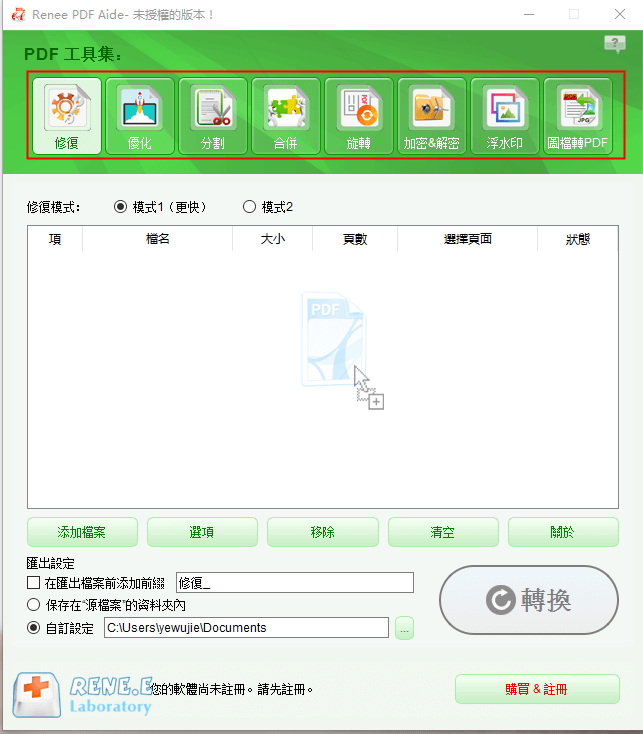
PDF工具集編輯功能模塊說明
修復:修復損壞或者無法打開的PDF檔案。
優化:優化載入時間很長的PDF檔案,將大檔案PDF壓縮。
分割:將多頁面的PDF檔案,按要求分割多個檔案或一個。
合併:將多個PDF合併匯出成一個PDF,還可以指定需要合併的頁面。
旋轉:調整PDF檔案的顯示角度。
加密&解密:可以對PDF進行加密上鎖和解密。
浮水印:在PDF檔案添加前景浮水印/背景浮水印,浮水印可以選擇圖片或PDF檔案。
圖片轉PDF:將多個或單個圖片轉換成一個或多個PDF檔案。
步驟3:編輯設定完成後,點選右側“轉換”按鈕,即可將編輯好的PDF檔案快速匯出到預設的位址。